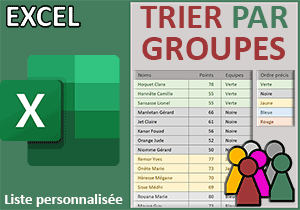Trier un tableau sur les mois et jours des dates
Pour partager cette vidéo sur les réseaux sociaux ou sur un site, voici son url :
Sujets que vous pourriez aussi aimer :
Trier sur les mois et jours
Pour obtenir la chronologie des dates anniversaires dans un tableau Excel, il n'est pas question de trier ce dernier classiquement sur la colonne des dates, car les années l'emporteraient. Il est question de le trier sur les mois puis sur les jours de ces dates. Et pour cela, une astuce existe.
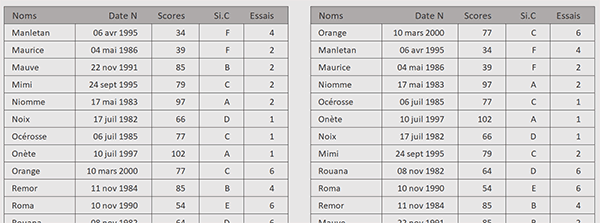
C'est d'ailleurs ce que démontre le résultat finalisé illustré par la capture. Le tableau de gauche est réorganisé sur la droite pour respecter la chronologie des dates anniversaires.
Classeur Excel à télécharger
Nous suggérons d'appuyer l'étude sur un classeur Excel accueillant un tableau avec des dates de naissance.
- Télécharger le classeur trier-jours-mois.xlsx en cliquant sur ce lien,
- Double cliquer sur le fichier réceptionné pour l'ouvrir dans Excel,
- Puis, cliquer sur le bouton Activer la modification du bandeau de sécurité,
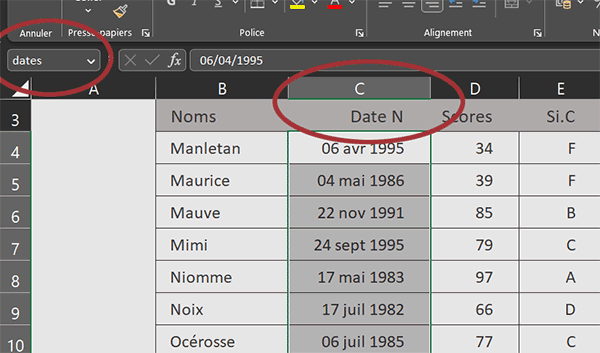
Si vous déployez la zone Nom en haut à gauche de la feuille Excel, vous notez que le tableau à trier est reconnu sous l'intitulé tab tandis que la colonne des dates se nomme dates.
Lancer la réorganisation
Pour organiser un tableau avec des clés spécifiques, nous le savons désormais, la fonction Excel TrierPar est tout à fait dédiée.
- Cliquer sur la première cellule de la zone d'extraction, soit : H4,
- Taper le symbole égal (=) pour débuter la construction de la formule matricielle,
- Inscrire la fonction de tri, suivie d'une parenthèse, soit : TrierPar(,
- Désigner le tableau à trier par son nom, soit : tab,
- Puis, taper un point-virgule (;) pour passer dans l'argument de la colonne de tri,
C'est ici que l'astuce doit intervenir. Si nous nous contentions de trier sur la colonne des dates (=TRIERPAR(tab;dates)), nous obtiendrions une organisation croissante classique sur les dates.
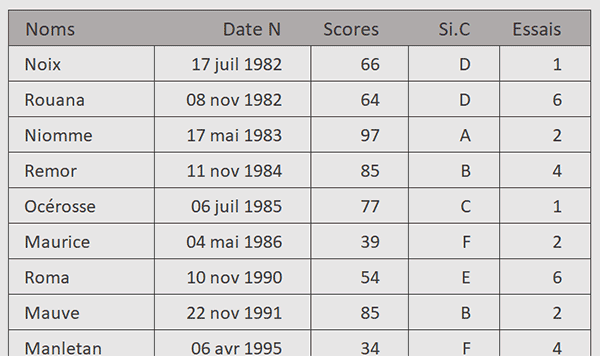
Et c'est ainsi que nous perdrions toute cohérence sur la chronologie des anniversaires que nous devons ranger dans l'ordre où ils se déclenchent, au fil d'une année.
Nous devons être en mesure de les classer par ordre croissant sur le mois tout en tenant compte du jour en seconde clé de tri. L'idée consiste à exploiter la fonction Texte avec un format permettant de faire passer les mois devant les jours, sans tenir compte des années. Par exemple la première date en ligne 4, pour le 06 Avril 1995, sera désormais repérée par la séquence 0406. La neuvième date en ligne 12, pour le 10 Mars 2000, sera désormais repérée par la séquence 03 10. Dans une réorganisation croissante, cette deuxième date passera donc devant la première.
- Après le point-virgule, inscrire la fonction de conversion, suivie d'une parenthèse, soit : Texte(,
- Désigner alors la colonne des dates par son nom, soit : dates,
- Puis, taper un point-virgule (;) pour passer dans l'argument du format de sortie,
- Construire le format pour ne garder que 2 chiffres pour les mois comme les jours : "mmjj",
- Fermer la parenthèse de la fonction Texte,
- Fermer la parenthèse de la fonction TrierPar,
- Enfin, valider la formule matricielle par la touche Entrée du clavier,
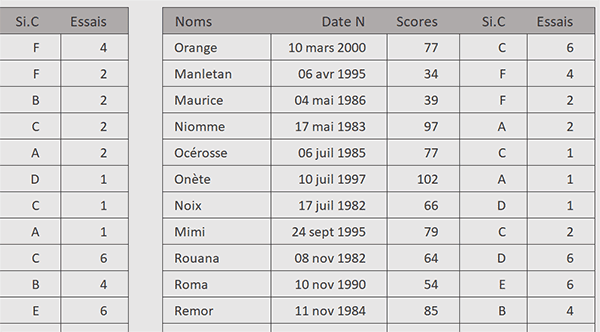
Toutes les personnes sont désormais rangées dans l'ordre chronologique du déclenchement de leur anniversaire au fil de l'année.